网络故障🚩无线连接—如何解决电脑无线网络连接受限的问题
- 问答
- 2025-08-20 01:29:58
- 16
网络故障小黄旗🚩:电脑Wi-Fi连上了却上不了网?别急,这么搞定它!
哎,你是不是也遇到过这种让人火大的情况?正追着剧、打着游戏,或者急着要发一封重要邮件的时候,电脑右下角的Wi-Fi图标突然亮起了一个黄色的小叹号🚩,旁边还可能飘出一行提示:“无Internet,安全”或者“连接受限”,这感觉,就像你兴冲冲地跑向食堂,却发现饭卡刷不了——门是进去了,但饭没吃上,干着急!
别慌,这种“假连接”的问题其实很常见,多半是电脑和路由器之间的“握手”出了点小误会,咱们不是网络工程师,但跟着下面这几步自己动手排查一下,十有八九都能轻松解决,从最简单的开始试起。
第一步:万能重启,包治百病

对,就是这么简单粗暴但有效!别笑,这真的是解决大部分玄学问题的一剂良药。
- 重启你的电脑:关掉所有程序,彻底关机再开机,这能清除临时的系统缓存和错误的网络配置。
- 重启你的路由器:找到那个一闪一闪的路由器,直接拔掉电源线,等个30秒到1分钟,再重新插上,等它所有的指示灯都恢复正常常亮状态(这个过程可能需要两三分钟)。
做完这两步,很多问题就已经莫名其妙地消失了,如果小黄旗还在,那我们再往下看。
第二步:检查“身份证”——IP地址获取对了没?
电脑连Wi-Fi就像去参加派对,路由器得给你一个正确的“身份牌”(IP地址)才能入场玩耍,如果地址给错了或者没给,你就会被困在门口。
- 在电脑右下角找到那个带小黄叹号的Wi-Fi图标,右键点击它,选择 “打开网络和 Internet 设置”。
- 找到并点击 “更改适配器选项”。
- 在弹出的窗口里,找到你正在使用的 “WLAN” 或者 “无线网络连接” 的图标,右键点击它,选择 “属性”。
- 在长长的列表里找到并双击 “Internet 协议版本 4 (TCP/IPv4)”。
- 这里通常默认是“自动获得IP地址”和“自动获得DNS服务器地址”。如果被手动修改过,就把它改回“自动获得”,如果本来就是自动,那就试着勾选“使用下面的IP地址”,手动填写一个试试(这个需要你知道路由器的网关地址,一般是
168.1.1或168.0.1,IP地址填同网段的,比如168.1.108,子网掩码点一下会自动填255.255.0,DNS可以填114.114.114和8.8.8),改完记得点确定。
第三步:让网卡“睡醒”一下——禁用再启用

有时候网卡会犯懒,需要叫醒它。
很简单,还是在刚才那个“更改适配器选项”的窗口里,右键点击你的“WLAN”或“无线网络连接”,直接选择 “禁用”,你会看到图标变灰了,稍等几秒钟,再右键点击它,选择 “启用”,让它重新连接一次,说不定就好了。
第四步:更新或重装“驱动程序”——给网卡换个新指挥
驱动程序就像是网卡和电脑系统之间的翻译官,翻译官要是懵了,沟通肯定出问题。
- 在桌面“此电脑”图标上右键点击,选择 “管理”。
- 在左侧找到并点击 “设备管理器”。
- 在右边找到 “网络适配器” 并点开它,找到你的无线网卡设备(名字里通常带有“Wireless”、“Wi-Fi”或具体型号)。
- 右键点击它,可以选择 “更新驱动程序”,让系统自动帮你网上找最新的,如果更新完没用,可以尝试选择 “卸载设备”(⚠️注意:卸载后可能会断网,但重启电脑系统通常会自动重新识别并安装通用驱动)。
如果以上四招都试过了还是不行,那可能要考虑一下这些情况:
- 是不是只有你这台电脑有问题? 用手机连同一个Wi-Fi试试,如果手机能上,那问题肯定出在你的电脑上,如果手机也不能上,那问题出在路由器或者宽带线路上,你可以尝试联系你的网络服务商了。
- 路由器是不是设置了MAC地址过滤或者限制了连接设备数量? 这个需要进入路由器的管理后台(通常在浏览器输入
168.1.1)查看,如果你不太懂,可以找身边懂的朋友帮忙看看。
遇到Wi-Fi小黄旗别心烦,从重启开始,一步步来,大部分问题都能迎刃而解,希望你的网络能尽快恢复畅通!
本文由 房蕙兰 于2025-08-20发表在【云服务器提供商】,文中图片由(房蕙兰)上传,本平台仅提供信息存储服务;作者观点、意见不代表本站立场,如有侵权,请联系我们删除;若有图片侵权,请您准备原始证明材料和公证书后联系我方删除!
本文链接:https://xdh.7tqx.com/wenda/670211.html
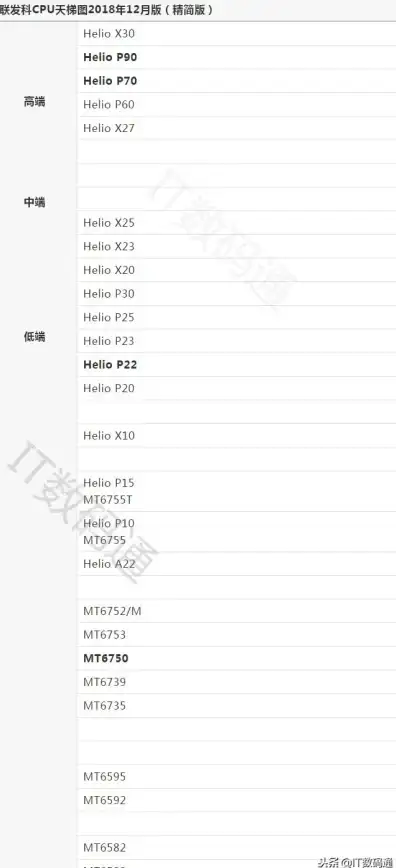



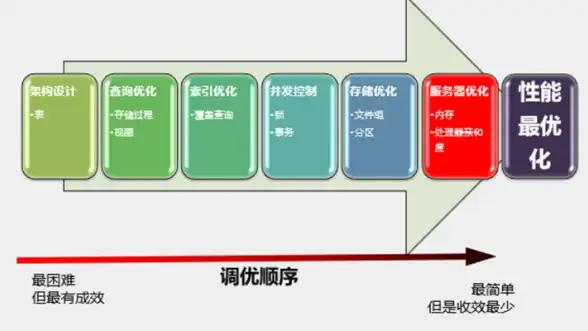




发表评论